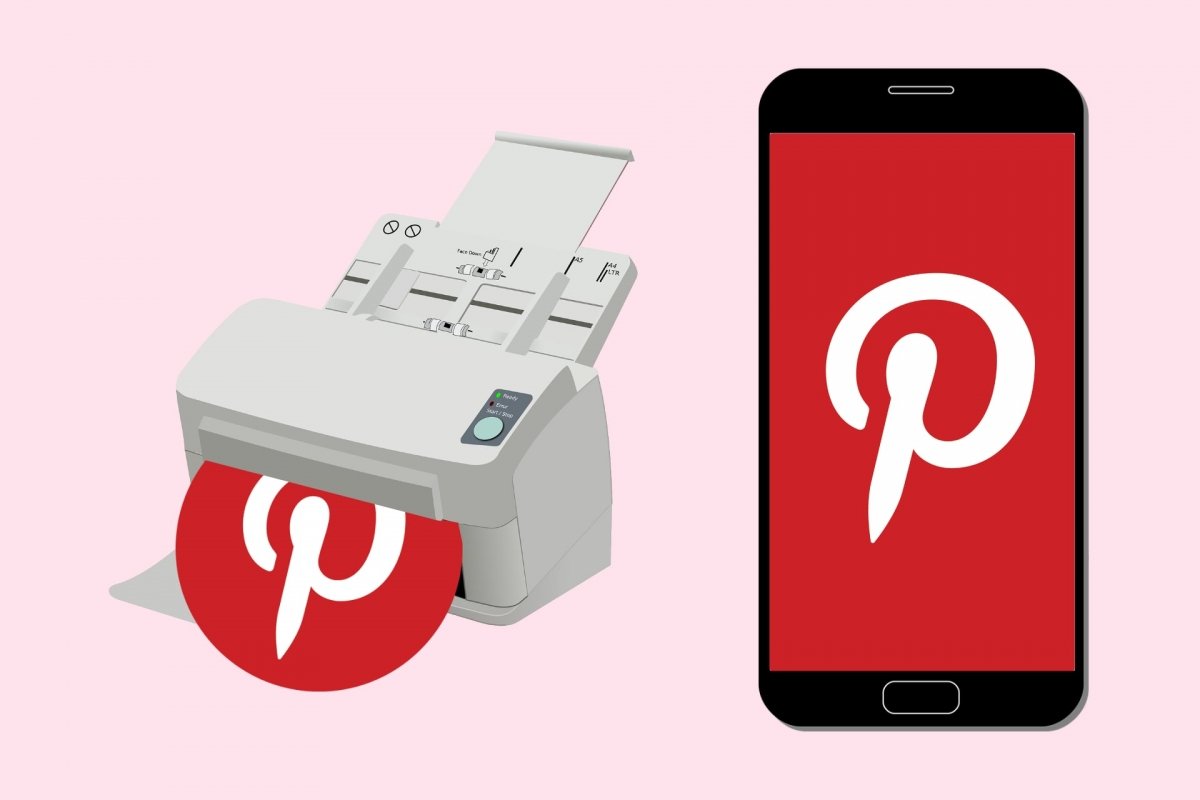Parfois, la chose la plus logique à faire n'est pas possible. C'est le cas si vous souhaitez imprimer des images depuis Pinterest. C'est une option tellement souhaitée par de nombreuses personnes qu'elle devrait être disponible d'un simple clic ou d'une simple pression sur un bouton. Mais ce n'est pas le cas.
Pinterest est un réseau social conçu pour publier, partager et sauvegarder des images et des vidéos. Mais tout se fait en ligne à partir de son site web ou de son application officielle. En d'autres termes, vous disposez d'un bouton Partager, mais il ne sert qu'à partager le lien d'un profil, d'une image ou d'un tableau via WhatsApp, Messenger, Facebook ou Twitter. Tout au plus, vous pouvez copier le lien et/ou l'envoyer par courrier électronique.
Ainsi, si vous souhaitez imprimer une image sur Pinterest, vous devrez d'abord la télécharger sur votre appareil, puis l'imprimer. Cela fonctionne aussi bien pour une image unique que pour une épingle contenant une photographie ou un dessin. Et aussi pour les tableaux contenant plusieurs épingles.
Comment imprimer des images, des épingles et des tableaux depuis Pinterest sur Android ?
Disons que vous voulez télécharger des images de Pinterest sur Android. Pour ce faire, vous devrez entrer dans l'application et vous connecter avec votre nom d'utilisateur. Si vous n'en avez pas déjà un, vous pouvez facilement vous inscrire avec vos identifiants Google et/ou Facebook. Vous verrez alors apparaître des épingles et des tableaux correspondant à vos goûts, mais aussi des épingles et des tableaux que vous avez précédemment enregistrés.
Comme indiqué ci-dessus, vous pouvez publier des images et des vidéos sur Pinterest. Ce contenu est stocké dans ce que Pinterest appelle Pin ou Pins au pluriel. Une épingle, pour Pinterest, est plus que l'image ou la vidéo elle-même, car vous pouvez inclure un commentaire ou une description. Et les autres utilisateurs peuvent partager cette épingle, l'enregistrer dans leur collection, la commenter, etc. Une collection d'épingles est appelée un tableau.
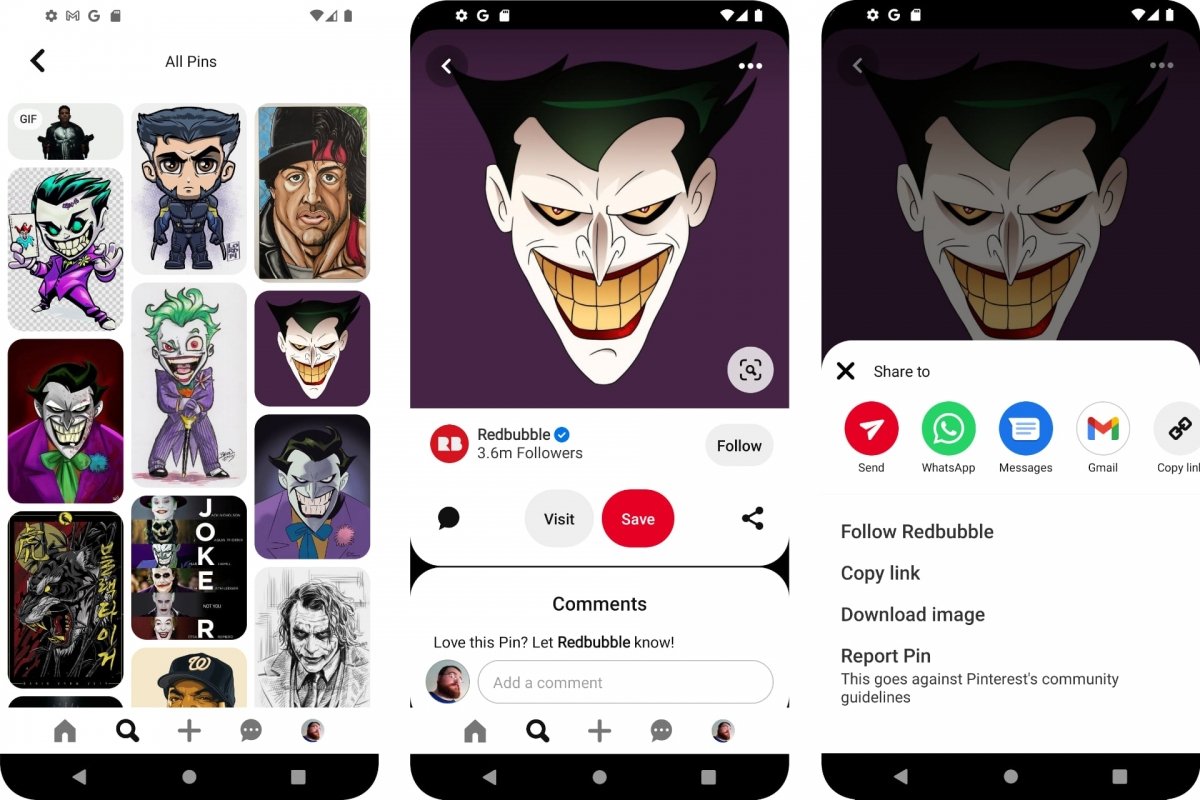 Comment télécharger une image sur Pinterest
Comment télécharger une image sur Pinterest
Sachant cela, il est clair que sur Pinterest, vous pouvez enregistrer et partager des épingles et des tableaux. Mais pas les imprimer. Pas directement. Pour ce faire, vous devrez «vous emparer» de l'image ou des images publiées sur les tableaux et les épingles. Depuis votre téléphone, vous devrez malheureusement les télécharger un par un. Gardez à l'esprit que cela vous permettra de vous assurer que vous téléchargez réellement ce que vous voulez et qu'aucune image ne viendra vous gêner.
Pour imprimer une image depuis Pinterest sur Android :
- Ouvrez l'épingle contenant l'image.
- Cliquez sur le menu Plus, celui avec les trois points horizontaux en haut à droite.
- Sélectionnez Télécharger l'image.
- L'image a été enregistrée dans Galerie ou Google Photos, selon votre version d'Android.
- Ouvrez la Galerie ou Google Photos.
- Ouvrez l'image téléchargée.
- Cliquez sur le menu Plus en haut à droite.
- Faites glisser le carrousel d'icônes jusqu'à ce que vous voyiez Print ou Imprimer.
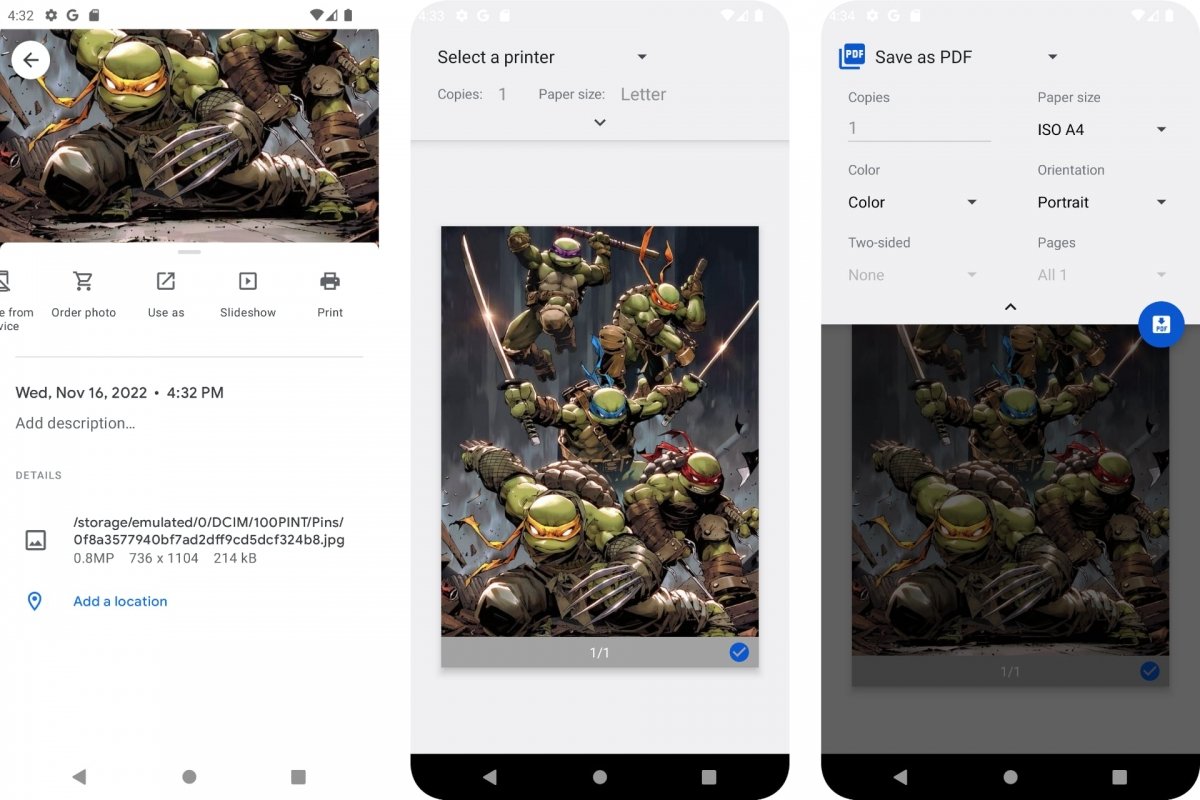 Comment imprimer des images sur Android
Comment imprimer des images sur Android
Lorsque vous cliquez sur Imprimer, le menu d'impression d'Android s'ouvre. Si c'est votre première fois, vous devrez indiquer l'imprimante que vous souhaitez utiliser. Ou, à défaut, si vous voulez convertir l'image en PDF. Après avoir choisi l'imprimante, vous pourrez personnaliser la taille et la qualité de l'impression ainsi que d'autres aspects, comme l'impression en couleur ou en noir et blanc, en recto ou en recto-verso, etc. Votre choix dépendra de la qualité que vous souhaitez imprimer, du type d'imprimante...
Si vous avez téléchargé plusieurs images d'un tableau, vous pouvez sélectionner deux ou plusieurs images. Dans la Galerie et dans Google Photos. Pour ce faire, appuyez sur l'une des images et maintenez-la enfoncée. Des cercles vides apparaîtront pour que vous puissiez cliquer dessus. Cela permettra de marquer les images que vous allez imprimer. Et enfin, cliquez sur le bouton Plus et choisissez l'option Imprimer.